Как вручную установить принт-сервер в MAC OS
Информация об ОС: Mac OS X, версия 10.6.4
Ниже указана топология обычной сети, которая берется в качестве примера в настоящем разделе.
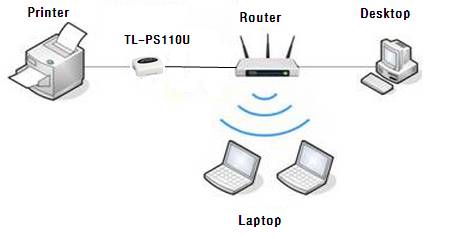
IP-адрес принт-сервера по умолчанию: 192,168.0.10. Перед настройкой, подготовьте IP-адрес маршрутизатора. Обычно, это IP-адрес шлюза вашего компьютера.
В настоящем разделе IP-адрес маршрутизатора: 192.168.1.1. Если IP-адрес вашего маршрутизатора 192.168.0. x (где х – от 1 до 254), то сразу перейдите к шагу 4.
Шаг 1 Соедините ваш компьютер с ОС МАС с принт-сервером напрямую через кабель Ethernet. На компьютере нажмите на иконку Apple и войдите в Параметры системы.
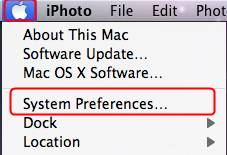
Нажмите Интернет и беспроводная связь -> Сеть
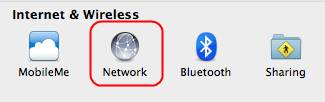
Шаг 2 Войдите в Ethernet, выберите Вручную в поле Настройка IPv 4 и укажите IP -адрес и маску подсети как указано ниже. Нажмите кнопку Apply (Применить).
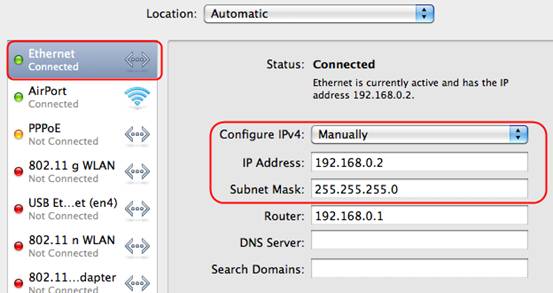
Шаг 3 Откройте Safari и наберите в адресной строке http ://192.168.0.10. Затем войдите на страницу Setup (Настройка)-> TCP/IP, смените IP-адрес на 192.168.1.10. Нажмите кнопку Save & Restart (Сохранить и перезагрузить).
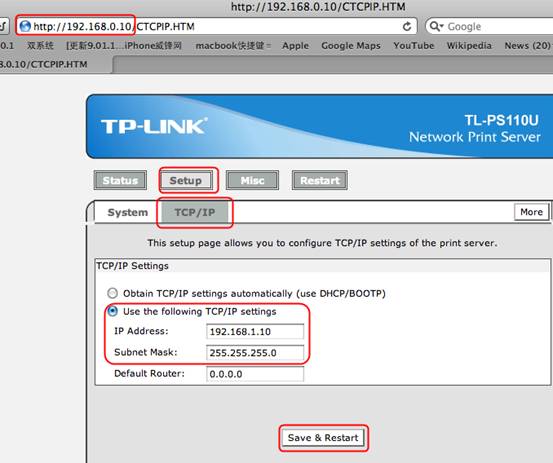
Шаг 4 Соедините принтер с принт-сервером, а принт-сервер с портом LAN вашего маршрутизатора. Соединимте компьютер с вашим маршрутизатором с помощью кабеля или по беспроводной связи.
Нажмите иконку Apple, войдите в Параметры системы -> Интернет и беспроводная связь -> Сеть. Нажмите Ethernet и выберите в поле Настройка IPv 4: использование DHCP. Нажмите кнопку Apply (Применить).
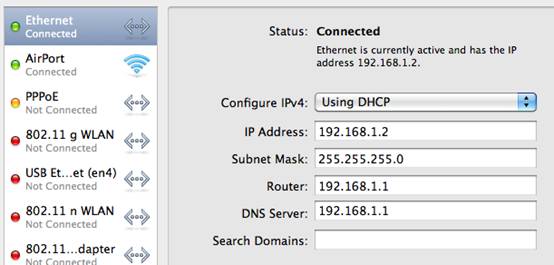
Шаг 5 Нажмите иконку Apple, войдите в Параметры системы -> Устройства -> Принтеры и факсы.

В новом окне, нажмите + для добавления принтера.
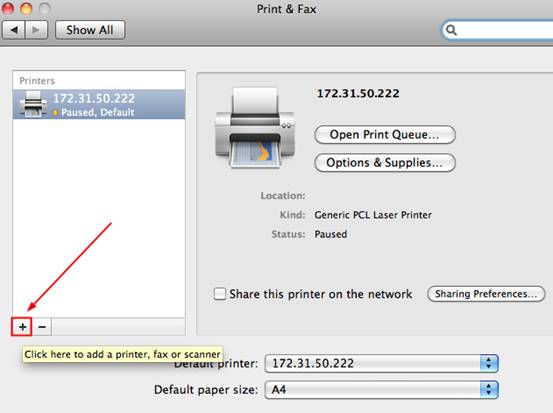
Шаг 6 В меню сверху Выберите IP и настройте опции следующим образом:
Ø Протокол: Line Printer Daemon (протокол службы построчной печати) - LPD
Ø Адрес: 192,168.1.10 ( IP-адрес принт-сервера)
Ø Очередь: lp1
Выберите драйвер для вашего принтера и нажмите Добавить для завершения процесса.
Если вы не можете найти драйвер вашего принтера, можете попробовать Generic PostScript Printer / Generic PCL Laser Printer или авто выбор.
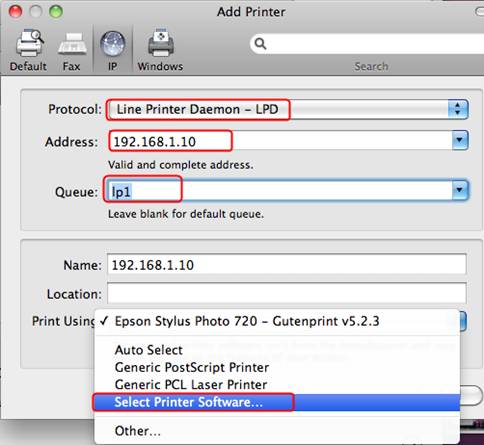
Шаг 7 Ваш принтер будет указан в поле. Если вы хотите настроить его как принтер по умолчанию, выберите 192.168.1.10 в качестве принтера по умолчанию.
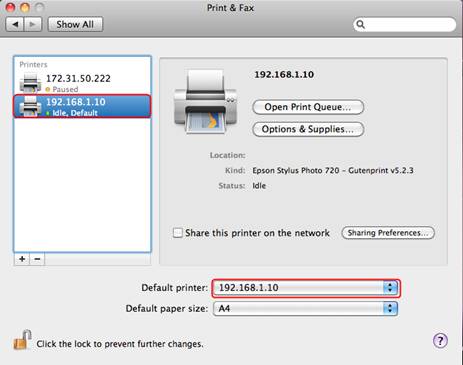
Теперь настройка завершена полностью. Если принтер не работает, свяжитесь с нами по электронной почте: support@tp-link.com .
Полезен ли этот FAQ?
Ваши отзывы помогают улучшить этот сайт.
From United States?
Получайте информацию о продуктах, событиях и услугах для вашего региона.


